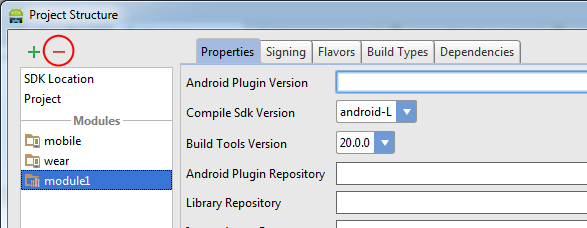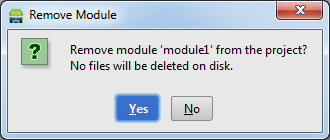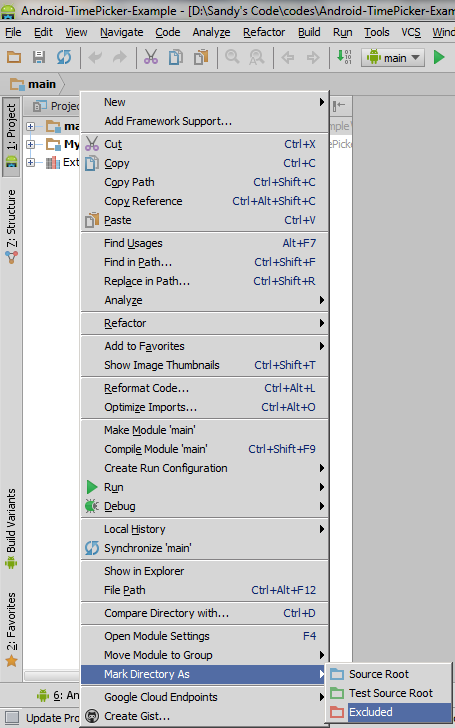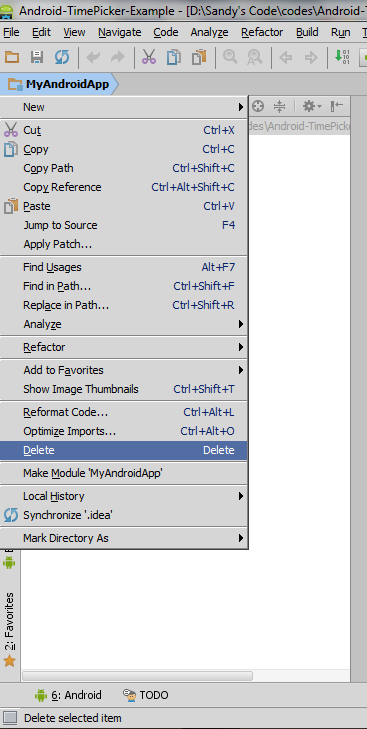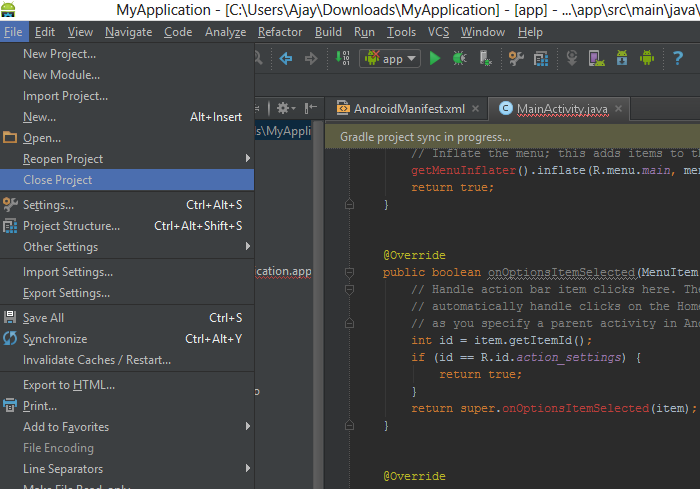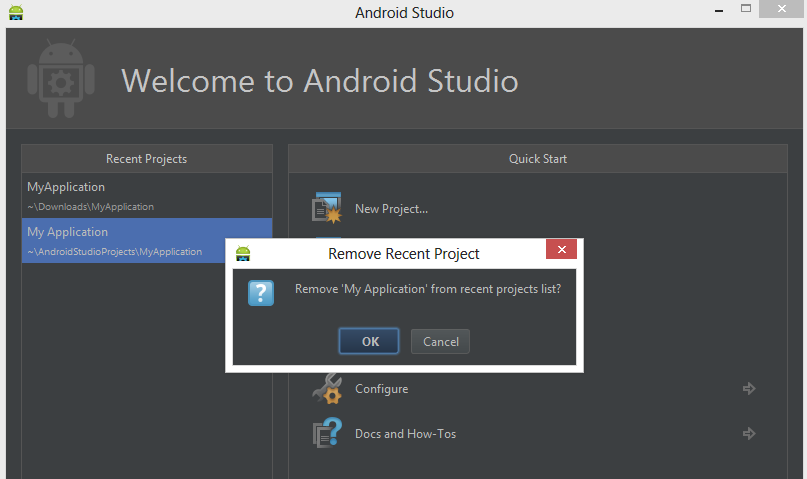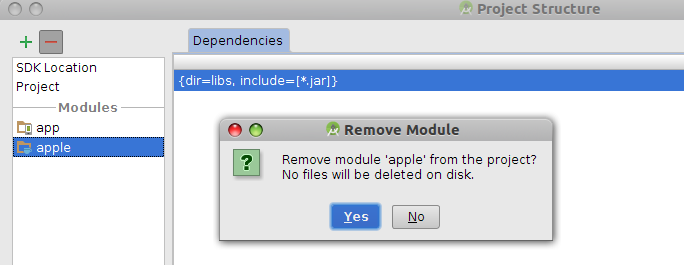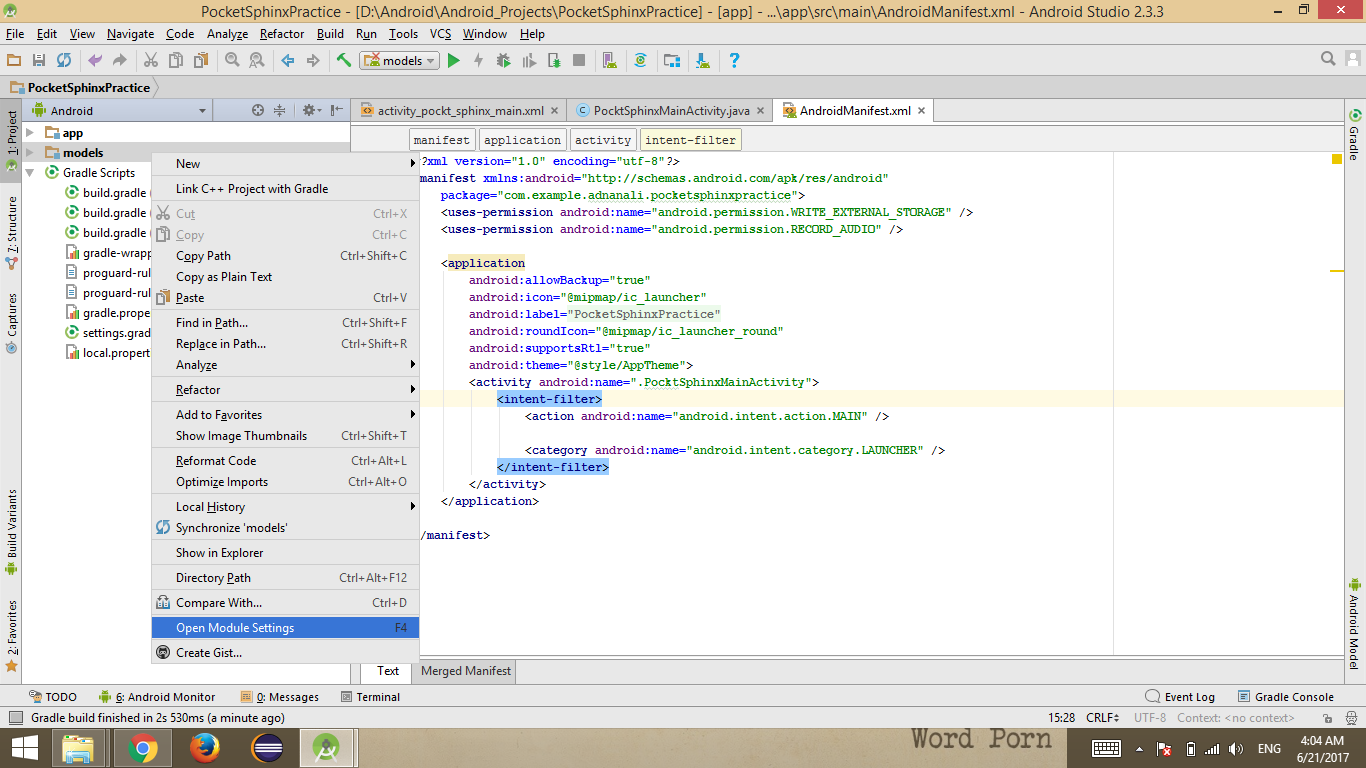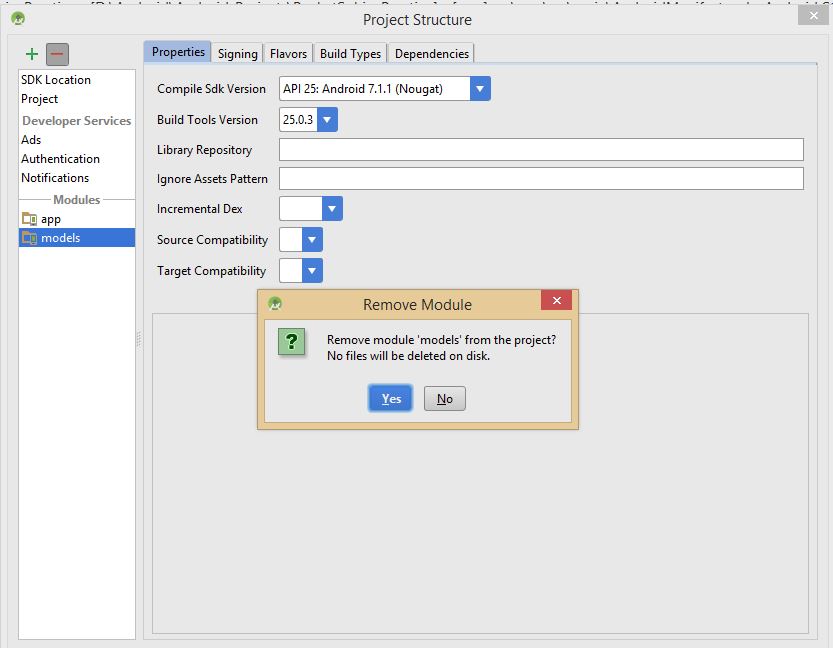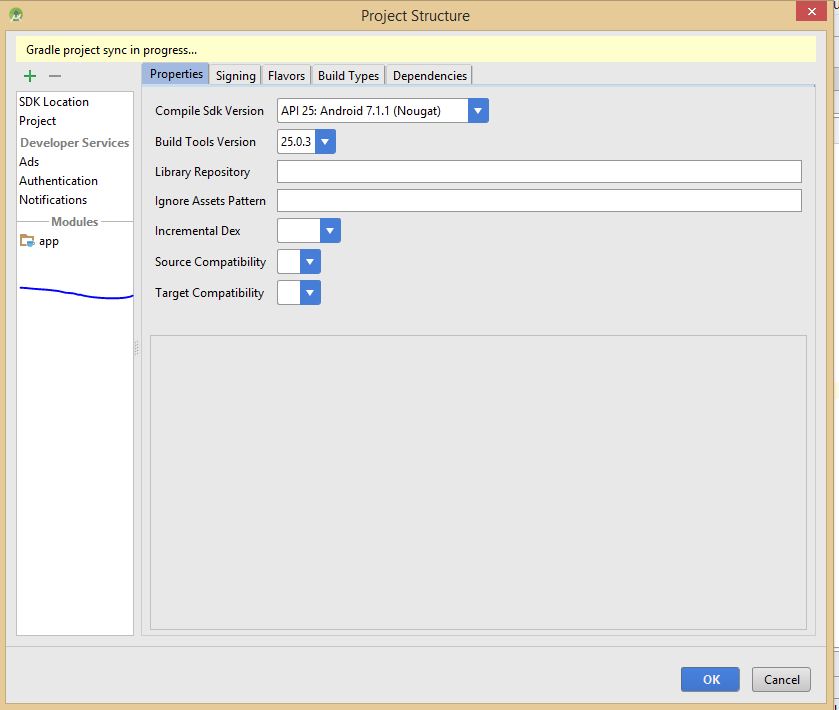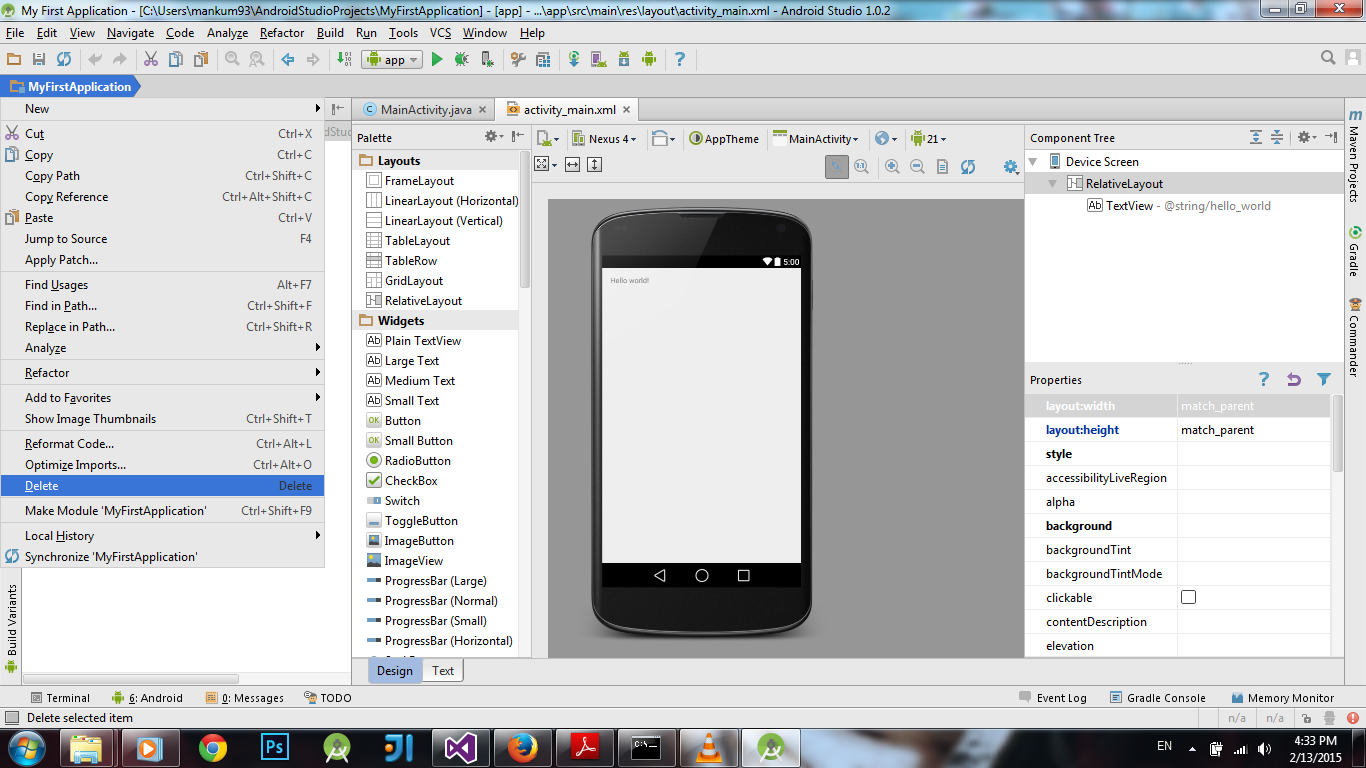Как удалить модуль в Android Studio
Есть ли способ удалить модуль в Android Studio? Когда я нажимаю правой кнопкой мыши на модуль, я не могу найти вариант для удаления, это где-то еще?
15 ответов
Опция «Отметить как исключение» больше не существует.
Текущий (Android Studio 0.8.x — 2.2.x) способ сделать это через диалог Структура проекта. Доступ к нему можно получить через «Файл → Структура проекта» или щелкнув правой кнопкой мыши по модулю и выбрав «Настройки модуля».
Затем выберите модуль и нажмите кнопку «минус», чтобы удалить его.
Каталог будет по-прежнему отображаться в представлении «Проект» (хотя и не в представлении «Android» ), поскольку он фактически не удаляется, но он больше не будет рассматриваться как модуль.
Если вы хотите, вы можете физически удалить файлы, щелкнув правой кнопкой мыши и нажав «Удалить».
(Примечание редактора: этот ответ был правильным в мае 2013 года для Android Studio v0.1, но с июля 2014 года он более не точен, так как упомянутый параметр меню больше не существует — см. этот ответ для актуальной альтернативы).
Сначала вы должны будете пометить его как исключенный. Затем, щелкнув правой кнопкой мыши, вы сможете удалить проект.
В Android Studio 1.0 — 1.1b4 я нашел, что это самый простой способ удалить модуль:
Откройте settings.gradle , найденный в Gradle Скрипты
Удалить имя модуля из оператора include
Синхронизировать проект с Gradle файлами
Необязательно удалите его вручную из папки проекта
Старый:
New:
Как я увидел, что в Android Studio 0.5.1 вам нужно закрыть проект, просто сделав File → Close Project, затем наведите указатель мыши на проект, который вы хотите удалить, затем держите мышь в том же проекте и нажмите затем нажмите кнопку «ОК», чтобы удалить проект из Android Studio.
В Android studio v1.0.2
Перейдите к структуре проекта, File -> Project Structure. , как показано на следующем рисунке, нажмите значок — , чтобы удалить модуль.
Отредактируйте файл settings.gradle и удалите запись, которую вы собираетесь удалить. например отредактируйте файл с include ‘:app’, ‘:apple’ до include ‘:app’ .
Это будет работать в большинстве ситуаций, однако, наконец, вы должны удалить модуль с диска вручную, если вам это больше не нужно.
Вот для Android studio 2.3.3 Я не нашел ни одной структуры проекта в меню » File . Итак, вот шаги в картинках
Удаление — такая головная боль. Я отправляю решение для Android Studio 1.0.2.
Шаг 1: Щелкните правой кнопкой мыши по названию проекта, выбранному из иерархии папок, как показано. Примечание: его также можно удалить из Commander View с правой стороны окна, щелкнув правой кнопкой мыши имя проекта и выбрав удаление из контекстного меню.
Шаг 2: проект удален (по-видимому), но gradle, похоже, сохраняет запись о папке приложения проекта (проверьте ее, щелкнув по gradle View). Теперь перейдите в Файл- > Закрыть проект.
Шаг 3: Теперь вы находитесь в стартовом окне. Переместите курсор в списке последних проектов. Нажмите Удалить.
Шаг 4: Удалите папку из проводника, перемещая или удаляя ее на самом деле. Это местоположение находится в вашем_user_name- > Android Studio Projects → .
Шаг 5: Вернитесь в окно студии Android, и проект ушел навсегда. Теперь вы можете запустить новый проект.
Источник
Как удалить модуль в Android Studio
Есть ли способ удалить модуль в Android Studio? Когда я нажимаю правой кнопкой мыши на модуль, я не могу найти вариант для удаления, это где-то еще?
ОТВЕТЫ
Ответ 1
Опция «Отметить как исключение» больше не существует.
Текущий (Android Studio 0.8.x — 2.2.x) способ сделать это через диалог Структура проекта. Доступ к нему можно получить через «Файл → Структура проекта» или щелкнув правой кнопкой мыши по модулю и выбрав «Настройки модуля».
Затем выберите модуль и нажмите кнопку «минус», чтобы удалить его.
Каталог будет по-прежнему отображаться в представлении «Проект» (хотя и не в представлении «Android» ), поскольку он фактически не удаляется, но он больше не будет рассматриваться как модуль.
Если вы хотите, вы можете физически удалить файлы, щелкнув правой кнопкой мыши и нажав «Удалить».
Ответ 2
(Примечание редактора: этот ответ был правильным в мае 2013 года для Android Studio v0.1, но с июля 2014 года он более не точен, так как упомянутый параметр меню больше не существует — см. этот ответ для актуальной альтернативы).
Сначала вы должны будете пометить его как исключенный. Затем, щелкнув правой кнопкой мыши, вы сможете удалить проект.
Ответ 3
В Android Studio 1.0 — 1.1b4 я нашел, что это самый простой способ удалить модуль:
Откройте settings.gradle , найденный в Gradle Скрипты
Удалить имя модуля из оператора include
Синхронизировать проект с Gradle файлами
Необязательно удалите его вручную из папки проекта
Старый:
New:
Ответ 4
Как я увидел, что в Android Studio 0.5.1 вам нужно закрыть проект, просто сделав File → Close Project, затем наведите указатель мыши на проект, который вы хотите удалить, затем держите мышь в том же проекте и нажмите затем нажмите кнопку «ОК», чтобы удалить проект из Android Studio.
Ответ 5
В Android studio v1.0.2
Перейдите к структуре проекта, File -> Project Structure. , как показано на следующем рисунке, нажмите значок — , чтобы удалить модуль.
Отредактируйте файл settings.gradle и удалите запись, которую вы собираетесь удалить. например отредактируйте файл с include ‘:app’, ‘:apple’ до include ‘:app’ .
Это будет работать в большинстве ситуаций, однако, наконец, вы должны удалить модуль с диска вручную, если вам это больше не нужно.
Ответ 6
Вот для Android studio 2.3.3 Я не нашел ни одной структуры проекта в меню » File . Итак, вот шаги в картинках

Ответ 7
В настоящее время я запускаю версию 0.5.8 для Android Studio, и я даже не могу найти опцию «Отметить папку как», когда я нажимаю правой кнопкой мыши, что я делаю:
Щелкните правой кнопкой мыши по проекту → Нажмите «Показать в проводнике», а затем просто удалите его.
Вы можете добиться того же результата, удалив его непосредственно через проводник Windows. Это единственный способ, которым я смог избавиться от проектов, которые мне больше не нужны. О, и, конечно же, это также удаляет его с жесткого диска.
Ответ 8
Удаление — такая головная боль. Я отправляю решение для Android Studio 1.0.2.
Шаг 1: Щелкните правой кнопкой мыши по названию проекта, выбранному из иерархии папок, как показано. Примечание: его также можно удалить из Commander View с правой стороны окна, щелкнув правой кнопкой мыши имя проекта и выбрав удаление из контекстного меню.
Шаг 2: проект удален (по-видимому), но gradle, похоже, сохраняет запись о папке приложения проекта (проверьте ее, щелкнув по gradle View). Теперь перейдите в Файл- > Закрыть проект.
Шаг 3: Теперь вы находитесь в стартовом окне. Переместите курсор в списке последних проектов. Нажмите Удалить.
Шаг 4: Удалите папку из проводника, перемещая или удаляя ее на самом деле. Это местоположение находится в вашем_user_name- > Android Studio Projects → .
Шаг 5: Вернитесь в окно студии Android, и проект ушел навсегда. Теперь вы можете запустить новый проект.
Ответ 9
- Вы работаете с Android Studio 1.2.1 или 1.2.2 (у меня еще нет последних изменений, отредактируйте это снова, когда я это сделаю).
- В окне Project Tool отображается одно из следующих представлений: «Project», «Packages», «Android» или «Project Files».
Вы можете удалить модуль Android Studio следующим образом:
- В окне инструмента проекта щелкните модуль, который вы хотите удалить.
- Между панелью инструментов и окном Project Tool на панели инструментов вы увидите две «фишки», которые представляют путь к выбранному модулю, аналогично: имя вашего проектa > имя выбранного модуля
- Щелкните правой кнопкой мыши на чипе выбранного модуля. Появится контекстное меню с несколькими разделами. В третьем разделе внизу будет раздел, содержащий «Код преобразования», «Оптимизировать импорт. » и «Удалить».
- Выберите «Удалить» и следуйте инструкциям.
Ответ 10
Самый надежный способ, которым я нашел это, — это перейти к структуре проекта и удалить его из зависимостей и удалить его из файла settings.gradle.
Он будет выглядеть так, как будто он полностью удален в его точке, но это не так. Если вы попытаетесь добавить модуль, он скажет, что он уже существует в проекте.
Последний шаг — перейти к местоположению вашего проекта с помощью проводника файлов и т.д. и удалить модуль.
Эта работа 100% времени на студии 1.3.1
Ответ 11
В Android-студии версии 2. просто перейдите
Щелкните правой кнопкой мыши по Project → Открыть Module Option → Нажмите Your Module → нажмите sign done , затем нажмите кнопку ok .
Ответ 12
отредактировать параметры проекта. gradle file: удалить имя модуля (, ‘: xxxxx’), где xxxxx — это имя модуля, которое должно быть удалено
с помощью проводника файлов удалите папку модуля
кстати, текущая версия Android Studio (v3.1.2) выдает исключение и завершает удаление с ошибкой, пока я удаляю модуль через Module Settings => selected module => — (минус)
С наилучшими пожеланиями, спасибо)
Ответ 13
Сделав то, что указано в [этом ответе]: fooobar.com/questions/21166/.
Выберите модуль (поскольку он все еще отображается в представлении «Проект» ), нажатие кнопки «Удалить» на клавиатуре может удалить этот модуль на диске. (Прежде чем делать то, что указано в этом ответе, кнопка «Удалить» не действует).
Ответ 14
Удалить из файлa > Структура файлa > Зависимости > -. Затем, если он там, вы можете удалить модуль, перейдя в файл settings.gradle и удалив его из строки include.
Ответ 15
Чтобы удалить модуль в Android Studio 2.3.3 ,
- Открыть File -> Project Structure
- В окне Project Structure список модулей текущего проекта отображается на левой панели. Выберите модуль, который необходимо удалить.
- Затем нажмите кнопку — в левом верхнем углу, что означает чуть выше левой панели.
Источник
Русские Блоги
Android-0. Как удалить модуль или библиотеку в Android Studio
Когда мы хотим удалить модуль или библиотеку в Android Studio, мы обычно выбираем элемент, который хотим удалить, а затем щелкаем правой кнопкой мыши, чтобы найти меню удаления. Однако мы обнаружим, что меню удаления нет, как показано на фигура:
Почему нет кнопки удаления? Это ненаучно. Это ошибка в Android Studio? На самом деле кнопки удаления здесь нет.Основная причина в том, что в Android Studio есть механизм защиты для модулей, то есть вы не можете удалить модуль по своему желанию.Для удаления необходимо сначала удалить модуль из списка модулей.
1. Выберите «Структура проекта» в меню «Файл» или щелкните проект правой кнопкой мыши и выберите «Открыть настройки модуля», чтобы открыть структуру проекта. Выберите модуль, который хотите удалить, а затем нажмите красную кнопку «-». В настоящее время модуль или библиотека удаляются только из списка, но не из структуры каталогов Android Studio:
После выполнения этого шага щелкните правой кнопкой мыши, чтобы увидеть меню удаления, как показано на рисунке:
В то же время, сравните две верхние и нижние две картинки, вы найдете значок папки моего приложения

В это время нажатие на кнопку «Удалить» выполнит настоящее удаление, то есть папка на диске будет удалена, так что подумайте внимательно!
Возможно, мы не хотим удалять его после появления кнопки удаления. Как в это время восстановить отключенный модуль в списке модулей? ?
Дважды щелкните файл settings.gradle проекта:
Введите include ‘: module_name’, где module_name — имя модуля, который нужно связать, и затем синхронизируйте его. Обратите внимание: нельзя пропустить «:». Как показано на рисунке выше, вы можете нажать «Синхронизировать сейчас» в правом верхнем углу или использовать «Файл-> Синхронизировать» для синхронизации.
1. Следовательно, другой способ выйти из списка модулей:
Источник